의문
문제: Windows 10에서 작동하지 않는 Microsoft 사진 앱을 수정하는 방법은 무엇입니까?
Windows 10에서 .jpg 파일을 열 수 없습니다. 이 문제는 어디서부터 시작되었는지, 어떻게 해야 할지 모르겠습니다.
설정 앱을 열고 내 PC에 설치된 사진 뷰어용 앱을 확인했습니다. 이상하게도 사진 뷰어를 사용하여 파일을 보는 옵션을 찾지 못했습니다.
사진 뷰어 기본 앱에 jpg를 추가하는 방법을 알려주시겠습니까?
해결 답변
Microsoft Photos 앱은 .jpg 및 .png 파일 오프너 역할을 하는 사전 설치된 Windows 10 프로그램입니다. 열린 사진을 자르고, 밝기를 조정하고, 회전하고, 효과를 적용하고,[1] 등등.
통계에 따르면 대부분의 Windows 10 사용자는 속도와 단순성으로 인해 타사 도구보다 사진 앱 사용을 선호합니다. 그러나 많은 사람들이 사진 앱이 사진과 사진을 열지 못한다고 신고했습니다.
그들 중 일부는 "잘못된 레지스트리 값" 오류가 발생하지만 다른 일부는 "연결 프로그램" 앱 옵션 중에서 사진 앱을 찾을 수 없습니다. 후자의 문제에 직면하면 다음 방법을 사용하여 사진을 열어보십시오.
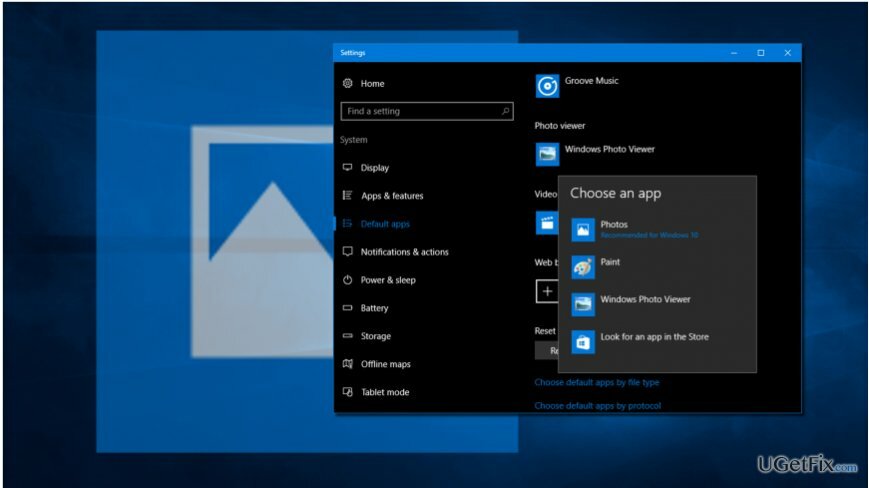
방법 1. 사진 뷰어 복원
손상된 시스템을 복구하려면 라이센스 버전을 구입해야 합니다. 이미지 변경 이미지 변경.
사진 앱은 사진 뷰어로 알려졌습니다.[2] 이전 Windows 버전에서. 사진 앱에 문제가 있는 경우 레지스트리를 일부 수정하여 사진 뷰어를 복원할 수 있습니다.
1. 다운로드 .reg 파일.
2. 클릭 복원_Windows_Photo_Viewer_CURRENT_USER.reg 파일을 실행하여 도구를 실행합니다.
3. 확인 창이 나타나면 "예"를 클릭하십시오.
4. 프로세스가 완료되면 PC에 저장된 사진을 마우스 오른쪽 버튼으로 클릭하고 Photo Viewer가 "연결 프로그램" 섹션에 있는지 확인합니다.

5. 찾은 경우 사진 뷰어를 기본 응용 프로그램으로 설정하십시오. "Windows 키 + I"을 눌러 "설정"을 엽니다.
6. "시스템"을 선택하고 "기본 앱"으로 이동하십시오.
7. 사진 뷰어를 찾아 "사진"을 클릭하십시오.
8. "Windows 사진 뷰어"를 선택하고 "확인"을 클릭하여 변경 사항을 저장합니다.
방법 2. 사진 앱 다시 설치
손상된 시스템을 복구하려면 라이센스 버전을 구입해야 합니다. 이미지 변경 이미지 변경.
이를 위해 관리자 권한 PowerShell을 실행해야 합니다.[3] 잘못된 키를 제거하거나 수정하면 심각한 문제가 발생할 수 있으므로 매우 주의해야 합니다. 사진 앱을 다시 설치하려면 다음을 수행해야 합니다.
1. "Windows 키 + S"를 누르고 "PowerShell"을 입력합니다.
2. "PowerShell" 옵션을 마우스 오른쪽 버튼으로 클릭하고 "관리자 권한으로 실행"을 선택합니다.
3. "get-appxpackage *Microsoft. 윈도우. 사진* | remove-appxpackage" 명령을 입력하고 "Enter" 키를 누릅니다.

4. 그런 다음 Windows 스토어를 열고 사진 앱을 다운로드합니다.

5. 설치 파일을 실행하고 화면의 지시에 따라 설치하십시오.
6. 완료되면 사진 앱이 .jpg 파일을 성공적으로 여는지 확인합니다.
방법 3.오래된 레지스트리 키 삭제
손상된 시스템을 복구하려면 라이센스 버전을 구입해야 합니다. 이미지 변경 이미지 변경.
1. PC에 관리자로 로그온합니다.
2. "Windows 키 + R"을 클릭하고 "regedit"를 입력한 다음 "Enter" 키를 누릅니다.
3. 왼쪽 창을 사용하여 "HKEY_CURRENT_USER\\Software\\Classes\\Local Settings\\Software\\Microsoft\\Windows\\CurrentVersion\\AppModel\\Repository\\Families\\Microsoft. 윈도우. Photos_8wekyb3d8bbwe” 디렉토리.
4. 여기에 각각 버전 번호가 있는 여러 항목이 표시되어야 합니다(예: "/Microsoft. 윈도우. Photos_15.1201.10020.0_” 또는 이와 유사한 것입니다. 이 폴더에 8개의 Microsoft Windows 사진 앱 항목이 포함되어 있으면 애플리케이션 업데이트 후에도 오래된 레지스트리 키가 그대로 남아 있다는 의미입니다. 따라서 오래된 키는 제거해야 합니다. (어떤 경우에는 4개의 항목이 있는데 그 중 2개는 구식입니다. 이 경우 기존 2개도 제거해야 합니다.)

5. 이전 항목을 선택하고 마우스 오른쪽 버튼으로 클릭한 다음 "속성"을 엽니다.
6. "보안"을 선택하고 "권한" 탭을 엽니다.

7. "사용자 또는 그룹 선택" 창에서 "고급"을 클릭합니다.
8. "지금 찾기"를 선택하고 사용자 이름을 선택한 다음 "확인"을 클릭합니다. 5-8단계에서는 사용되지 않는 항목의 속성을 가져오는 방법을 설명합니다. 그렇게 하지 않으면 오래된 항목을 삭제할 수 없습니다.
9. 그런 다음 이전 항목을 마우스 오른쪽 버튼으로 클릭하고 "삭제"를 선택합니다.
10. 4개의 오래된 Windows 사진 앱 항목에 대해 동일한 단계를 반복합니다.
11. 마지막으로 모든 것을 닫고 PC를 재부팅하십시오.
자동으로 오류 복구
ugetfix.com 팀은 사용자가 오류를 제거하기 위한 최상의 솔루션을 찾도록 돕기 위해 최선을 다하고 있습니다. 수동 수리 기술로 어려움을 겪고 싶지 않다면 자동 소프트웨어를 사용하십시오. 모든 권장 제품은 당사 전문가의 테스트 및 승인을 거쳤습니다. 오류를 수정하는 데 사용할 수 있는 도구는 다음과 같습니다.
권하다
지금 그것을 할!
수정 다운로드행복
보장하다
지금 그것을 할!
수정 다운로드행복
보장하다
Reimage를 사용하여 오류를 수정하지 못한 경우 지원 팀에 도움을 요청하십시오. 귀하의 문제에 대해 알아야 한다고 생각하는 모든 세부 정보를 알려주십시오.
특허 받은 이 수리 프로세스는 사용자 컴퓨터에서 손상되거나 누락된 파일을 대체할 수 있는 2,500만 개의 구성 요소 데이터베이스를 사용합니다.
손상된 시스템을 복구하려면 라이센스 버전을 구입해야 합니다. 이미지 변경 맬웨어 제거 도구.

VPN은 다음과 관련하여 중요합니다. 사용자 개인 정보. 쿠키와 같은 온라인 추적기는 소셜 미디어 플랫폼 및 기타 웹사이트뿐만 아니라 인터넷 서비스 제공업체 및 정부에서도 사용할 수 있습니다. 웹 브라우저를 통해 가장 안전한 설정을 적용하더라도 인터넷에 연결된 앱을 통해 계속 추적할 수 있습니다. 게다가 Tor와 같은 개인 정보 보호에 중점을 둔 브라우저는 연결 속도가 느려 최적의 선택이 아닙니다. 귀하의 궁극적인 개인 정보를 위한 최상의 솔루션은 개인 인터넷 액세스 – 익명으로 온라인에서 보안을 유지하십시오.
데이터 복구 소프트웨어는 당신을 도울 수 있는 옵션 중 하나입니다 파일 복구. 파일을 삭제하면 허공으로 사라지지 않습니다. 파일 위에 새 데이터가 기록되지 않는 한 시스템에 남아 있습니다. 데이터 복구 프로 하드 드라이브에서 삭제된 파일의 작업 복사본을 검색하는 복구 소프트웨어입니다. 이 도구를 사용하면 귀중한 문서, 학교 과제, 개인 사진 및 기타 중요한 파일의 손실을 방지할 수 있습니다.